 dell服务器BIOS如何设置PPT精选文档
dell服务器BIOS如何设置PPT精选文档
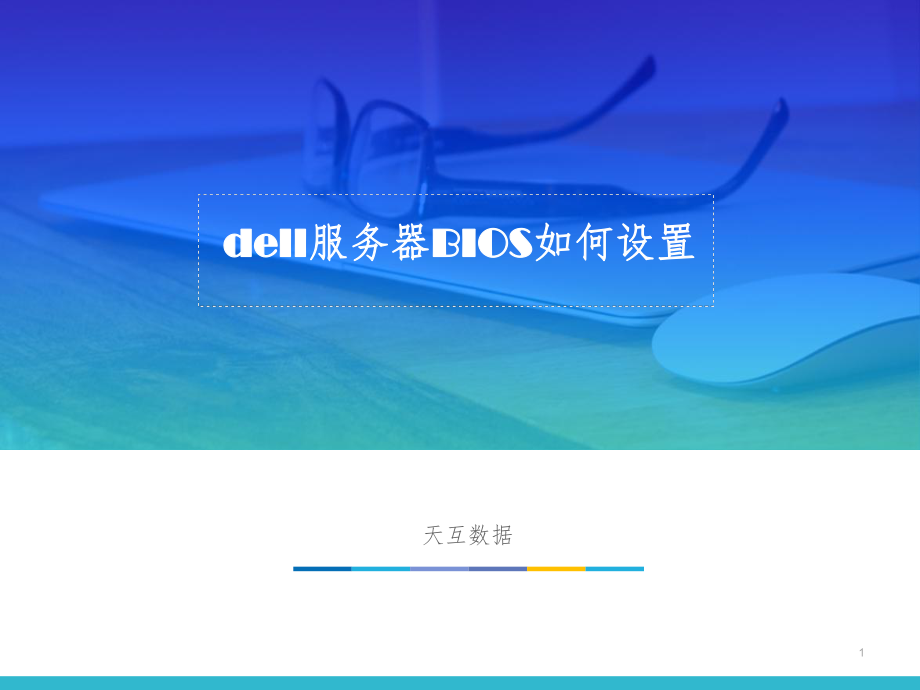


《dell服务器BIOS如何设置PPT精选文档》由会员分享,可在线阅读,更多相关《dell服务器BIOS如何设置PPT精选文档(17页珍藏版)》请在装配图网上搜索。
1、1delldell服务器服务器BIOSBIOS如何如何设置设置天互数据2BIOS功能#在添加或删除硬件后更改 NVRAM 设置#查看系统硬件配置#启用或禁用集成设备#设置性能和电源管理阈值#管理系统安全3进入系统设置程序1.打开或重新启动系统。2.系统显示以下信息时按 键:=System Setup(=系统设置)注:系统会在激活 USB 键盘后才响应。如果按 键之前已开始载入操作系统,请让系统完成引导过程,然后重新启动系统并再试一次。4使用系统设置程序导航键5系统设置程序选项主屏幕图 2-1.System Setup program(系统设置程序)主屏幕6选项说明7Exit(退出)屏幕按 退出
2、系统设置程序;显示Exit(退出)屏幕:Save Changes and Exit(保存更改并退出)Discard Changes and Exit(放弃更改并退出)Return to Setup(返回系统设置程序)8进入 UEFI Boot Manager使用 UEFI Boot Manager,您可以:添加、删除和排列引导选项无须重新引导便可访问系统设置程序和 BIOS 级别的引导选项1.打开或重新启动系统。2.看到以下信息后按 键:=UEFI Boot Manager如果按 键之前已开始载入操作系统,请让系统完成引导过程,然后重新启动系统并再试一次。9系统密码和设置密码功能使用系统密码如
3、果设定了系统密码,系统启动后会提示输入系统密码,只有正确地输入密码才能使用系统。设定系统密码在设定系统密码之前,请进入系统设置程序,并选中System Password(系统密码)选项。如果已设定系统密码,System Password(系统密码)将显示为Enabled(已启用)。如果Password Status(密码状态)为Unlocked(已解除锁定),则可以更改系统密码。如果为Locked(已锁定),则不能更改系统密码。禁用系统板上的密码跳线会将System Password(系统密码)设置为Disabled(已禁用),这就无法更改或输入新的系统密码。如果未设定系统密码,且系统板上的密
4、码跳线处于启用状态,则System Password(系统密码)将设置为Not Enabled(未启用),Password Status(密码状态)将设置为Unlocked(已解除锁定)。要设定系统密码,请:10详细步骤1.验证Password Status(密码状态)是否为Unlocked(已解除锁定)。2.高亮度显示System Password(系统密码)选项,并按 键。3.键入新的系统密码。您的密码最多可以包含 32 个字符。当您键入时,字段中将显示占位符。密码设定不区分大小写。要擦除字符,请按 键或左箭头键。注:要退出字段而不设定系统密码,请按 键移至另一字段,或在完成步骤 5之前按
5、 键。4.按 键。5.要确认密码,请再次键入密码并按 键。System Password(系统密码)将更改为Enabled(已启用)。退出系统设置程序并开始使用系统。6.可以立刻重新引导系统使密码保护生效,也可以继续操作。11详细步骤1.验证Password Status(密码状态)是否为Unlocked(已解除锁定)。2.高亮度显示System Password(系统密码)选项,并按 键。3.键入新的系统密码。您的密码最多可以包含 32 个字符。当您键入时,字段中将显示占位符。密码设定不区分大小写。要擦除字符,请按 键或左箭头键。注:要退出字段而不设定系统密码,请按 键移至另一字段,或在完成
6、步骤 5之前按 键。4.按 键。5.要确认密码,请再次键入密码并按 键。System Password(系统密码)将更改为Enabled(已启用)。退出系统设置程序并开始使用系统。6.可以立刻重新引导系统使密码保护生效,也可以继续操作。12进入 BMC 设置模块1.打开或重新启动系统。2.系统完成 POST 后出现提示时,请按。如果按之前已开始载入操作系统,请等待系统完成引导过程,然后重新启动系统并再试一次。13进入 BMC 设置模块1.打开或重新启动系统。2.系统完成 POST 后出现提示时,请按。如果按之前已开始载入操作系统,请等待系统完成引导过程,然后重新启动系统并再试一次。14进入 B
7、MC 设置模块1.打开或重新启动系统。2.系统完成 POST 后出现提示时,请按。如果按之前已开始载入操作系统,请等待系统完成引导过程,然后重新启动系统并再试一次。15进入 BMC 设置模块iDRAC 配置公用程序是一个引导前配置环境,允许您查看并设置可选 iDRAC6 和管理型服务器的参数。使用 iDRAC 配置公用程序,您可以:通过专用 iDRAC6 企业卡端口或嵌入式 NIC 配置、启用或禁用 iDRAC6 局域网(LAN)。启用或禁用 LAN 上 IPMI。启用 LAN 平台事件陷阱(PET)目标。连接或断开虚拟介质设备。更改管理员用户名和密码,并管理用户权限。查看系统事件日志(SEL)消息或从日志清除消息。有关使用 iDRAC6 的详细信息,请参阅 iDRAC6 和系统管理应用程序的说明文件。16进入 iDRAC 配置公用程序1.打开或重新启动系统。2.在 POST 期间出现提示时,请按 组合键。如果按 之前已开始载入操作系统,请等待系统完成引导过程,然后重新启动系统并再试一次。17天互数据
- 温馨提示:
1: 本站所有资源如无特殊说明,都需要本地电脑安装OFFICE2007和PDF阅读器。图纸软件为CAD,CAXA,PROE,UG,SolidWorks等.压缩文件请下载最新的WinRAR软件解压。
2: 本站的文档不包含任何第三方提供的附件图纸等,如果需要附件,请联系上传者。文件的所有权益归上传用户所有。
3.本站RAR压缩包中若带图纸,网页内容里面会有图纸预览,若没有图纸预览就没有图纸。
4. 未经权益所有人同意不得将文件中的内容挪作商业或盈利用途。
5. 装配图网仅提供信息存储空间,仅对用户上传内容的表现方式做保护处理,对用户上传分享的文档内容本身不做任何修改或编辑,并不能对任何下载内容负责。
6. 下载文件中如有侵权或不适当内容,请与我们联系,我们立即纠正。
7. 本站不保证下载资源的准确性、安全性和完整性, 同时也不承担用户因使用这些下载资源对自己和他人造成任何形式的伤害或损失。
![物业管理职业道德培训[001]](/Images/s.gif)